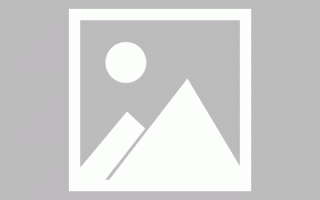复制粘贴工具,PasteMate软件体验
在操作电脑的动作中,复制粘贴的触发频率非常高,高手除了使用Windows键+V自带的“历史剪贴板”,还会结合输入法和第三方软件管理剪贴历史,进行常用语快捷粘贴等等。
而随着使用时间和设备的增加,打通不同设备的剪贴板也变得重要了起来:
在手机上点击“复制验证码”按钮,在电脑上粘贴。电脑上截图,直接在手机微信上发送。复制了网址,直接在“手机/电脑”上切换。电脑上看到了重要信息,直接复制粘贴在手机笔记软件。手机上截图,电脑上直接粘贴。在没有跨设备粘贴的体验前,会觉得这类功能可有可无,无非就是麻烦一点,但适应了这个动作后,就会发现有点回不去了,就和显示器的高刷4K一样,(对于大部分人来说)属于感知明显的改善型功能。

今天我们来看一个以Ditto为对手的工具——PasteMate,严格说来,PasteMate的作者也不是把Ditto作为竞争对手,而是考虑到了同类复制粘贴工具不同而制作的。
毕竟在某个软件出现后,后续会出现更想完善的竞品,这也是软件圈子不断迭代的一种“进化”。

在软件的生命周期里,提前找出来这种强大的工具,让大家提前体验或一直将软件保留下去,也算是一种乐趣。

根据作者的介绍,他把这个工具定位成了“最好用的复制粘贴软件”,咳咳,先不说具体功能吧,至少自信程度是有了。

它的灵感来自mac下的paste,话说一个好的软件在制作前,体验过好的同类工具,还有制作的欲望,才有较多自己的想法。
直接下载安装软件来看看,打开软件后,默认不会显示界面,在托盘区会有软件的图标。

初次使用可以先展开熟悉一下软件的主界面。

打开会,它会在屏幕底部出现一条复制内容框,用鼠标滚轮可以进行左右滑动。

在内容上右键,还可以的看到更多的选项,进行预览分组等等的操作。

平常使用的话,使用快捷键(默认是“Ctrl + ~”)调出这个界面然后双击一下就可以粘贴,不只是文本,图片文件也是可以的。

觉得键盘和鼠标一起用比较麻烦,你也可以使用快捷键快速上屏。

再进行一步使用,就是组织大量需要复制粘贴的内容了,可以将需要频繁进行引用的内容,将它们分组。

在复制的时候,PasteMate会自动完成内容的识别,图片、文件路径、文本这些都是可以预览的。

内容较多时也可以进行搜索。

在熟练之后,就可以进行更方便的按键绑定操作了,在内容右键上设置好快捷键之后,就可以做到快速发送内容的操作。

比如下面这是绑定在数字键3上的效果,在聊天对话框不用呼出粘贴界面,按下3直接放好图片。

基本的使用就是这样了,接下来它与其他工具不同的地方。
它附带了一个连续复制的工具,可以让你把多次复制的内容,组合成一张“卡片”,在收集内容的时候很有用。

接下来是同步的功能,在设置界面可以调用WebDav来进行数据的同步。

有了这个工具,在进行信息收集和调用时,就方便得多了!
而比起其他的常用工具,PasteMate后续还计划推出Linux和Android的版本,在多设备上的体验更完善,从作者的更新计划来看,这是一个很有盼头的复制粘贴工具。

对比一下,如果系统自带的功能是“青春版”的话,那这个工具就是Pro Max版,可以考虑给剪贴板管理升个级,咱们工具党就是这样的,复制粘贴也能玩出很多花样。
效率神器:吐血推荐3款短小精悍的剪贴板增强工具
本文作者:lifeisgood
前言

在平时办公过程中,剪贴板的复制、粘贴功能确实为我们节省了不少时间。但系统自带的剪贴板也存在着不少短板:只能保存最后一次复制的内容、操作步骤稍嫌繁琐、不能记录常用的文件夹、文字、图片等多种剪贴板内容等等。今天就来分享3款短小精悍的剪贴板增强工具,它们很好地解决了windows系统剪贴板的问题,能显著提高工作效率。它们分别是:
一键批量收集剪贴板资料--PasteEx无需复制直接粘贴--AutoClipX记录管理剪贴板历史--PinClipBoard国产精品:PasteEx
需求痛点
平时在网上看到一些有历史意义的老照片,想收集的时候,往往是这样的步骤:

收集老照片的过程
将照片保存为本地图片;复制网页中的文字介绍,在本地新建一个文本文件,将文字粘贴进去,保存;为了方便以后快速浏览内容,还要为该文本文件改名,完毕。时间长了,发现这样做太浪费时间,特别是以上的2、3两个步骤(图中箭头所指),存在着大量重复性的手工操作。终于,在今天收集老北京照片的时候,决定找一下解决办法。
由于目的很明确,我就直接以“粘贴 生成 文本文件 软件”作为关键词来搜索,果然找到了满意的工具--PasteEx。试用后效果很好,堪称效率神器,那么就分享给广大值友。
PasteEx简介
官方发布
很高兴,这是一款国人开发的小工具,作者是huiyadanli。它压缩后体积很小,功能也很专一,就是把剪贴板的内容粘贴为文件。它可以:
自定义文本扩展名规则。自动识别图片的扩展名,且支持透明 PNG 与动态 GIF 的粘贴。更快捷方便的监听模式PasteEx是一款绿色软件,压缩包仅104KB。解压后的文件夹名为PasteEx,可以复制到Program Files应用程序文件夹,或者你指定的其他位置。
安装

点击exe程序,windows弹出警告窗口,选择仍要运行

安装后,允许添加到系统右键菜单
设置

安装后自动启动
提示:右键菜单添加成功。简单的初始化设置:文件保存路径、扩展名(指定保存为png、jpg等图片格式)。
指定文件保存路径

根据个人需求和喜好,选择保存图片格式
PasteEx使用体验
将文字内容粘贴保存为文件
PasteEx使用起来非常简单,前述复杂的收集信息步骤,现在简化为复制、粘贴为文件两个操作。

选择感兴趣的文字内容,复制(Ctrl+C)

在指定的文件夹空白处,鼠标右击,在右键菜单中选“粘贴为文件”
所谓指定的文件夹,是你想保存资料的目的地。可以先在文件资源管理器中,打开相应的文件夹,然后在该文件夹空白处,点击鼠标右键即可。

点保存,完成!
默认的文件名是以Clip+粘贴时的日期和时间来生成的,在本例中,根据剪贴板内容,自动识别、保存为txt文本文件。
若以上选项无需修改(可以把文件名改成自己需要的内容,如“生产力工具专集”),然后点保存,大功告成!高兴地看到当前文件夹中,自动生成了上述txt文件,且内容就是前面选择复制的文本。
源代码、图片等内容的粘贴保存
PasteEx的操作是很智能的,能够识别我们复制的各种内容,并保存为相应格式的文件。作者在软件推荐中说:支持图片、文本、富文本、HTML 等文件类型的粘贴。以下借用作者的操作示例来展示。

程序猿喜欢的粘贴代码功能(图 / huiyadanli)

粘贴截图 (图 / huiyadanli)

批量收集图片的功能 (图 / huiyadanli)
卸载
作为绿色软件,作者也贴心地给出了卸载软件的方法。
只要在设置页面移除右键菜单【1】,然后删除软件所在文件夹即可。如果你删除了 PasteEx ,却忘记移除右键菜单,或者不能正常移除右键菜单相关功能项,可以复制下列文本并保存为 .bat 扩展名的文件,然后右键以管理员权限运行即可。
@echo off
REG DELETE "HKEY_LOCAL_MACHINESOFTWAREClassesDirectoryBackgroundshellPasteEx" /F
REG DELETE "HKEY_LOCAL_MACHINESOFTWAREClassesDirectoryshellPasteEx" /F
REG DELETE "HKEY_LOCAL_MACHINESOFTWAREClassesDirectoryBackgroundshellPasteExFast" /F
REG DELETE "HKEY_LOCAL_MACHINESOFTWAREClassesDirectoryshellPasteExFast" /F
echo 清理完毕
pause

PasteEx的设置页面
【注1】:起初没在文档中找到怎样进入设置页面,我简单试验了一下,方法比较简单,找到你安装PasteEx的文件夹,点击运行PasteEx,将会弹出软件的设置页面。
PasteEx很好地抓住了用户提高效率的需求,将机械重复的手工操作自动化,堪称效率神器。一经试用,立刻就喜欢上它了,真的是国产软件中小而美的精品,预感到它将会长驻我的硬盘啦。
无需复制直接粘贴--AutoClipX
痛点
前述国产精品PasteEx定位在一键收集保存资料,而AutoClipX则另辟蹊径,从优化剪贴板操作步骤来入手。
常规的剪贴板操作步骤是:
鼠标或方向键选定 一段文字按复制 (或Ctrl+C组合键)点击鼠标指定 要粘贴的目的地按粘贴 (或Ctrl+V组合键)AutoClipX省去了上述步骤中的复制、指定,把4个动作简化成了2个,很巧妙地提高了工作效率。

跟着向导安装即可
请各取所需。
设置

软件封面即帮助
AutoClipX启动时,封面就是一个使用帮助:
选择、复制:就是拖动鼠标粘贴:在指定位置,按鼠标中键(通常就是鼠标滚轮)
设置窗口打开时,AutoClipX将暂停粘贴功能
初学者建议默认不变,直接点击右上角极小化 按钮即可。
AutoClipX使用体验
AutoClipX大大简化了复制、粘贴的操作步骤。试着体验一下。
选择、复制合并为一个拖动鼠标的动作

拖动即复制
过去的拖动选择、复制两个动作现在被简化为拖动鼠标,当松开鼠标时,会提示copied(已复制)。
按鼠标中键(滚轮)即粘贴

中键即粘贴
这是刚才在网页中拖动鼠标进行复制在记事本中,点击鼠标中键(滚轮),一键粘贴由于AutoClipX监控了鼠标的拖动和松开按键事件,所以初学者刚使用的时候,需要一定的适应时间,因为有时候你只是想选择一下,也会触发这个小工具。当然,你可以在系统托盘区,右键点击AutoClipX的图标停用/启用剪贴板监视功能。
在优化传统的复制、粘贴操作上,AutoClipX提供了一个很好的思路,而且使用了不易与其他工具冲突的鼠标中键,大大方便了习惯主要用鼠标工作的人们,实属效率神器。
记录管理剪贴板历史--PinClipBoard
痛点
从统计学上说,虽然现在天天联网、硬盘空间迅速扩大,可每天你工作中高频使用的内容,却集中在一个较小的范围内,如果这些高频对象能够放在触手可及的地方,显而易见能大大提高我们的工作效率。PinClipBoard就是看到了这一点,找到了改进的突破口。
PinClipBoard入门

特色功能
PinClipBoard能够记录剪贴板中每一次复制剪贴的历史内容、保存我们常用的文件夹、图片、数据,且能在不同系统的计算机和手机之间跨平台同步。

使用演示
把日常高频使用的元素,集中在一个软件中存放和管理,随时唤出/隐藏,快速地复制和粘贴,界面易用友好,显然这是一个值得一试的效率工具。
下载安装
绿色版是一个zip压缩包,下载后,自己解压缩到合适的文件夹中。可以将pinclipboard.exe的快捷方式发送到桌面,方便下次启动。
设置

运行后,点击进入设置页
这里可以看到唤醒热键是Ctrl+Shift+z,初学者建议默认不变,除非与其他软件的热键冲突。
PinClipBoard体验
PinClipBoard是非常易学易用的,我们只需要经过简单练习,并且分清几个常用功能即可。
History

按热键唤出PinClipBoard的主界面
左侧导航栏分布着几个常用功能按钮,右边是内容窗口。比如:
当前功能是History (历史):凡是剪贴板的每一次操作内容,都记录在这里。右边是History的内容列表:近期我们复制的每一段文字、图片都在这里。对列表中的每一个元素,我们都可以进行复制、删除、固定(Pin,有收藏的意思)等操作。Pin Board
画着别针的按钮是Pin Board,这是你的个人剪贴板 ,可以理解成个人收藏夹 。起初它是空的,当你对历史列表中的某元素点Pin(固定)时,该元素将会保存在Pin Board中,相当于被你收藏的高频对象(常用元素),以便随后快速找到、并使用。

从历史列表中,固定一个元素到个人收藏夹
Pin Folder和Pin Image

Pin Board兼容并包
前述的Pin Board属于一个兼容并包的万能收藏夹:文字、图片、文件夹都可以固定(Pin)。按照人脑的思维习惯,要想快速找到一个东西,根据内容和格式进行分类,是一个符合逻辑的办法。所以这里还有一个Pin Folder和Pin Image,分别用来保存常用的文件夹和图片。
对日常办公来说,把高频使用的文字、图片、文件夹集中存放和管理,随时收藏,即时挑选和粘贴;再也不用到硬盘的各个文件夹中重复浏览和查找,这就是PinClipBoard带给我们的效益。PinClipBoard与前面两个工具比起来,功能相对复杂一些,但仍然做到了易学易用,考虑到带来的效率提升,还是值得安装使用的。
后记
今天分享的3款剪贴板增强小工具,无一不是针对用户日常工作的痛点来进行创新的,每一款的构思和设计都比较巧妙,实用易上手。初学者练习的时候,为了避免冲突,不要贪多一下子都安装运行。
若觉得本文推荐的效率神器对你有价值,请以点赞、收藏、打赏、评论来支持作者,谢谢!
相关问答
手机上网怎么复制网页上的文字。-ZOL问答
手机上网复制网页上的文字方法:1,首先请在浏览中打开想复制文字内容的网页。2,用手指长按文字内容,直到出现选项工具条。此时除了有工具条出现,还会出现二个...
可以复制文字的浏览器?
UC,悟空这些浏览器都可以复制文字复制文字这个功能很常见,基本上所有你能安装到手机上去的浏览器都具备复制文字的功能,不过有一些你浏览的网页是收费网址,复...
怎么样同时复制网页中文字和图片?-ZOL问答
复制网页中文字和图片的方法:1.使用快捷键Ctrl+V将文本从网页复制到剪贴板。2.使用鼠标点击文件-另存为,在保存对话框中选择“文本”格式,将网页内容保存到...
手机上网如何复制网页上的文字?
1、浏览手机中的所有软件信息,针对手机复制网页上的文字问题,只需要找到要用到的手机浏览器,然后点进入浏览器。2、在浏览器的主页面中,找到并点击需要复制...
用哪个APP可以把网页、头条及其它链接中的文字直接复制下来并保存?
RSS定制自己的阅读圈高质量内容源随意添加,只读干货文章不为标题党浪费流量~通知栏、悬浮框快速保存文章内容不管是公众号,还是第三方资讯平台,只需复制文...
oppo手机怎么复制网页文字?
OPPO手机怎么快速复制屏幕上的文字方法/步骤:1.长按需要复制的文字,出现蓝色的图标,移动蓝色的图标选取文字。2.选取完成后--点击右上角的复制图标即可--会...
手机如何强制复制网页文字?
一、赋值网页的内容的方法:1、首先请在浏览中打开想复制文字内容的网页。2、用手指长按文字内容,直到出现选项工具条。此时除了有工具条出现,还会出现二...
三星note9怎样复制网页文字?
在三星GalaxyNote9上,你可以按照以下步骤复制网页文字:打开网页浏览器,进入你想要复制文字的网页。使用手指在屏幕上长按选中你想要复制的文字,然后释放...
手机怎么识别文字并复制?
要识别并复制手机上的文字,可以使用以下方法:1.打开需要识别文字的应用或网页。2.长按要复制的文本内容,直到选中的文本呈现高亮状态。3.在弹出的菜单中选...
手机上怎样复制文章?
步骤如下:1、首先请在浏览中打开想复制文字内容的网页;2、然后用手指长按文字内容,直到出现选项工具条。此时除了有工具条出现,还会出现二个小圆点;3、...